
 Gure lana egiteko informazio-iturriak aurkitu eta baliozkoak diren ebaluatu ondoren, hirugarren urratsa gure lana idaztean datza, gure hipotesiak zeintzuk diren azalduz eta aurreko faseetan bildutako baliabideen bidez arrazoituz.
Gure lana egiteko informazio-iturriak aurkitu eta baliozkoak diren ebaluatu ondoren, hirugarren urratsa gure lana idaztean datza, gure hipotesiak zeintzuk diren azalduz eta aurreko faseetan bildutako baliabideen bidez arrazoituz.
Jarraian, GAL-a nola egituratu ikusiko dugu, eta zer alderdi hartu behar ditugun kontuan Word testu-prozesadorea erabiltzean.

 Titulazio bakoitzeko araudia kontsultatu
Titulazio bakoitzeko araudia kontsultatu
Zein azal mota aukeratu
Arau orokor gisa, lan akademiko baten azalean argi eta garbi agertu behar da nork egiten duen lana, izenburua, irakasgaia edota titulazioa, irakaslearen izena, etab.
GAL-aren kasuan, azala unibertsitateak berak egiten du, eta titulazio bakoitzaren arauditegian dago eskuragarri.
Azalaren adibidea:

Nola egin aurkibidea
GAL-aren aurkibidea gure lanaren hezurdura da. Edukia egituratzeko nahiz irakurleak atal bat modu azkar eta fidagarrian aurkitzeko balio du.
Aurkibidean, lanean sortu diren atal edo kapitulu guzti-guztiak agertu behar dira, baita bibliografia eta eranskinak ere.
Bi aurkibide mota daude:
1. Edukiaren aurkibide automatikoa sortzea Word-en
Word-eko aurkibide automatikoa sortzeko, kapitulu edo zati bakoitza modu egokian formateatuta egon behar da. Lanean sartzeko, atalaren izenburua aukeratu behar da, "Erreferentziak" menura jo, eta, ondoren, "Gehitu testua" hautatu. Mailei esker, hiru mailarainoko hierarkia sor daiteke aurkibidearen barruan.

Atal edo kapitulu guztiak formateatu ondoren, kurtsorea lanaren zatian kokatu behar da, aurkibidea txertatu nahi den tokian (gehienetan azalaren atzean), eta "Erreferentziak"> "Edukien aurkibidea"-n klik eginez taula txertatu ahal izango da.

Hortik aurrera, lana aldatzen jarraitu ahal izango da, aurkibideari zatiak gehituz, etab. Aurkibidea eguneratzeko (zatiak eta orrikatzea), horren gainean klik egin eta "Eguneratu taula" hautatu besterik ez da egin beharko:

2. Irudien aurkibide automatikoa sortzea Word-en
Irudien aurkibidea oso erabilgarria da lanean taula edo grafiko asko erabili behar direnean. Oro har, eduki-aurkibidearen ondoren kokatzen da.
Irudien aurkibidea sortzeko, irudi, taula edo grafiko bakoitza formateatu behar da, honako hauen gainean saguaren eskuineko botoian klik eginez eta "Sartu epigrafea" hautatuz:

Editoreak berak adierazten du ilustrazioaren zenbakia, korrelatiboa dena. Irudi guztiei izenburua jarri ondoren, aurkibidea "Erreferentziak > Epigrafeak" ataletik txertatzen edo eguneratzen da:

Lanaren egitura
Titulazio bakoitzak GAL-a egituratzeko modu bat ezartzen du; hala ere, lan akademiko guztiek honako atal hauek izan ohi dituzte:
Erabili behar diren izenburuak alde batera utzita, oso baliagarria da gure lanaren barruan atalak sortzea, eratzen diren orrikatze edo goiburuak antolatuta izateko. Jarraian ikusiko dugu nola egin:
Word-eko atalak sortzea
Atalek goiburuaren formatua eta mota, eta bestetik, orri-oina antolatzeko aukera ematen dute (testuaren gainean eta azpian dauden atalak). Oro har, atalak lan baten zati nagusiak ezartzeko (azala, aurkibidea, lanaren garapena, bibliografia, eranskinak) eta goiburuak edo orrikatze-ordena aldatu ahal izateko erabiltzen dira.
Atal bat ezartzeko, "Orrialdearen diseinua" > "atalaren jauziak" > "hurrengo orrialdea" hautatu behar da:

Atal bat ezabatzeko, atzera egiteko tekla baino ez da erabili behar (ezabatu).
Nola ezarri goiburu bat gure lanean
Goiburukoak lanaren orrialde guztietan errepikatzen diren testuak dira, eta testu nagusiaren gainean kokatzen dira, orriaren goiko aldean.
Sortu diren atalen arabera, goiburu bera ezarri ahal izango da lan osorako, atal bakoitzaren goiburu independenteak, edo atal batek goiburua duen ala ez zehaztu ahal izango da.
Txertatu goiburu bat Word-en
Goiburu bat txertatzeko, "Txertatu Goiburua" hautatu behar da, eta gustukoen dugun estiloa hautatu:

Estiloa hautatu ondoren, goiburuko testua sartu eta formateatu beharko da (letra lodia, letra-tamaina, etab.) Atal guztietarako goiburua berdina izatea nahi bada, "Estekatu aurrekoari" hautatu beharko da. Hainbat goiburu desberdin ezarri nahi badira, orduan goiburua aurreko ataletik bereizi behar da botoi hori berriro sakatuz.


Garrantzitsua! Hainbat goiburu ezartzearena amaieratik hasierara egiten da, ezin baita goiburu bat hurrengo atalarekin lotu edo bereizi.
Nola orrikatu lan bat
Oro har, lanaren orrialde guztiek zenbakituta egon behar dute, azalak izan ezik. Normalean, eranskinek lanaren orrikatze orokorraz bestelako orrikatze bat jasotzen dute, lanaren alderdiren bat azaltzeko balio dutelako, baina ez lanaren berezko edukirik.
Orrikatze desberdinak erabiltzeko, funtsezkoa da dokumentuaren barruan atalak sortzea. Horiek gabe ezin da orrikatzeko ordena eta formatua aldatu.
1. Word-en orrialdea txertatzea
Orrialde-zenbakia txertatzeko, honako helbide honetara jo behar da: "Txertatu" > "orrialde-zenbakia". "Orrialde-zenbakiaren formatua" atalean, sortu diren atalen arabera ezar daitezke formatua edo zenbakiak.

2. Orrikatze mota desberdinak sortzea Word-en
Behin atalak ezarrita, orri-oina formatu berean mantentzeko aukera dago, edo, bestela, atalaren arabera balio desberdinak ezartzekoa. Horretarako, bi klik egin behar ditugu orrikatzearen eremuan, eta, automatikoki, dagokion menua gaituko da:

Hautatutako "Estekatu aurrekoari" mantentzen bada, orrialdeak aurreko hurrenkerari jarraituko dio. Sekzioak bereiziz gero, beste orrikatze bat ezarri ahal izango da.
Zer hartu behar da kontuan bibliografia egiteko?
Bibliografia GAL-aren elementu garrantzitsuenetako bat da. Atal honetan, lana egiteko, gaia testuinguruan kokatzeko eta gure hipotesiak edo ondorioak oinarritzeko kontsultatu diren iturri guztiak zerrendatzen dira. Bibliografia batek argia izan behar du, eta kontsultatutako iturri guztiak izan behar ditu.
Era berean, formatu bibliografiko jakin bat errespetatu behar du, eta haren arauetara hertsiki mugatu. Beraz, bibliografia egiten hasi aurretik, nahitaezkoa da zein formatu bibliografiko erabili behar den galdetzea.
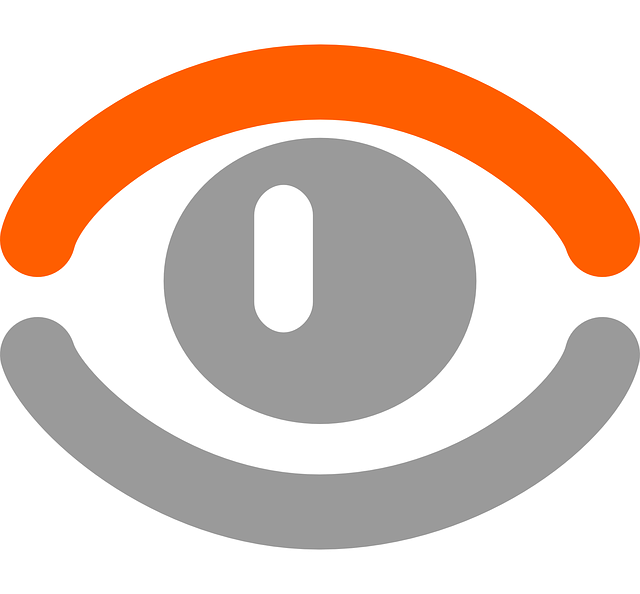 Adibidez, Kirol eta Hezkuntza Fakultateak APA estiloa erabiltzea eskatzen du bibliografiak egiteko.
Adibidez, Kirol eta Hezkuntza Fakultateak APA estiloa erabiltzea eskatzen du bibliografiak egiteko.
Bibliografia nahiko automatikoki egitea ahalbidetzen duten tresna asko daude; kudeatzaile bibliografikoak deitzen dira. Liburutegiak RefWorks kudeatzailea jartzen du erabiltzaileen eskura.
Hona hemen RefWorks eta kudeatzaile bibliografiko ezagunenei buruzko LibGidak:
DU-ko araudi orokorra
Titulazioaren araberako araudi espezifikoa
Titulazio bakoitzak GAL-aren idazketan errespetatu beharreko ezaugarri espezifiko batzuk ezartzen ditu: azal mota, iturria, hedadura, GAL-aren barne-egitura, etab.
Horiek kontsultatzeko, jo ezazu zure titulazioaren koordinatzailearengana.